xlwings
xlwings开源免费,能够非常方便的读写Excel文件中的数据,并且能够进行单元格格式的修改。
xlwings还可以和matplotlib、numpy以及pandas无缝连接,支持读写numpy、pandas数据类型,将matplotlib可视化图表导入到excel中。xlwings可以调用Excel文件中VBA写好的程序,也可以让VBA调用用Python写的程序。
xlwings安装和导入
本文python版本为3.6,系统环境为windows,在jupyter notebook中进行实验。xlwings库使用pip安装:
pip install xlwingsxlwings导入:
import xlwings as xw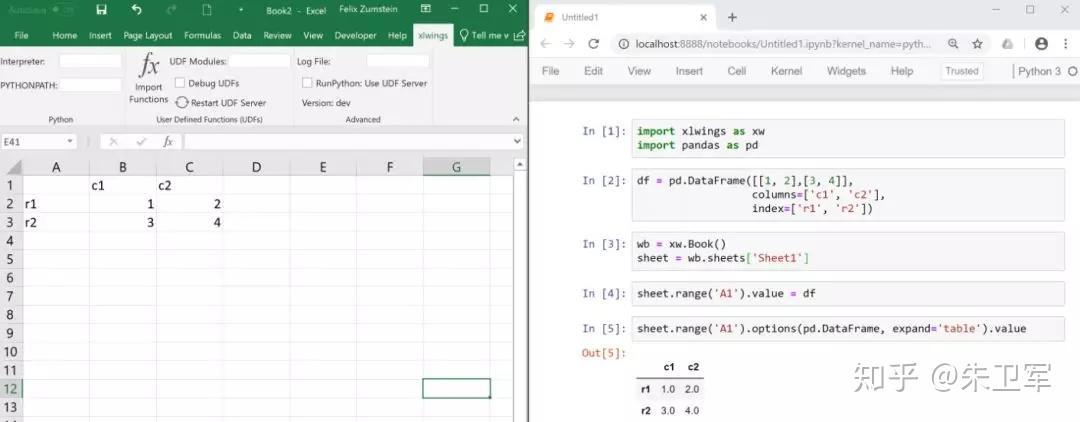
xlwings实操
- 建立excel表连接
wb = xw.Book("e:\example.xlsx")- 实例化工作表对象
sht = wb.sheets["sheet1"]- 返回工作表绝对路径
wb.fullname- 返回工作簿的名字
sht.name- 在单元格中写入数据
sht.range('A1').value = "xlwings"- 读取单元格内容
sht.range('A1').value- 清除单元格内容和格式
sht.range('A1').clear()- 获取单元格的列标
sht.range('A1').column- 获取单元格的行标
sht.range('A1').row- 获取单元格的行高
sht.range('A1').row_height- 获取单元格的列宽
sht.range('A1').column_width- 列宽自适应
sht.range('A1').columns.autofit()- 行高自适应
sht.range('A1').rows.autofit()- 给单元格上背景色,传入RGB值
sht.range('A1').color = (34,139,34)- 获取单元格颜色,RGB值
sht.range('A1').color- 清除单元格颜色
sht.range('A1').color = None- 输入公式,相应单元格会出现计算结果
sht.range('A1').formula='=SUM(B6:B7)'- 获取单元格公式
sht.range('A1').formula_array- 在单元格中写入批量数据,只需要指定其实单元格位置即可
sht.range('A2').value = [['Foo 1', 'Foo 2', 'Foo 3'], [10.0, 20.0, 30.0]]- 读取表中批量数据,使用expand()方法
sht.range('A2').expand().value- 其实你也可以不指定工作表的地址,直接与电脑里的活动表格进行交互
# 写入
xw.Range("E1").value = "xlwings"# 读取
xw.Range("E1").valuexlwings与numpy、pandas、matplotlib互动
- 支持写入numpy array数据类型
import numpy as np
np_data = np.array((1,2,3))
sht.range('F1').value = np_data- 支持将pandas DataFrame数据类型写入excel
import pandas as pd
df = pd.DataFrame([[1,2], [3,4]], columns=['a', 'b'])
sht.range('A5').value = df- 将数据读取,输出类型为DataFrame
sht.range('A5').options(pd.DataFrame,expand='table').value- 将matplotlib图表写入到excel表格里
import matplotlib.pyplot as plt
%matplotlib inline
fig = plt.figure()
plt.plot([1, 2, 3, 4, 5])
sht.pictures.add(fig, name='MyPlot', update=True)xlwings与VBA互相调用
xlwings与VBA的配合非常完美,你可以在python中调用VBA,也可以在VBA中使用python编程,这些通过xlwings都可以巧妙实现。这里不对该内容做详细讲解,感兴趣的童鞋可以去xlwings官网学习。
——Xlwings
1 Windows,Mac都能用 (Excel,WPS也都能用)
2 功能齐全,支持Excel的新建、打开、修改、保存(pandas和xlsxwriter去不能全做到)
3 语法简单(用过一次后我就记住了)
4 可以调用VBA,有丰富的API
先说基本操作:
引入库
import xlwings as xw
打开Excel程序,默认设置:程序可见,只打开不新建工作薄
app = xw.App(visible=True,add_book=False)
#新建工作簿 (如果不接下一条代码的话,Excel只会一闪而过,卖个萌就走了)
wb = app.books.add()
打开已有工作簿(支持绝对路径和相对路径)
wb = app.books.open('example.xlsx')
#练习的时候建议直接用下面这条
#wb = xw.Book('example.xlsx')
#这样的话就不会频繁打开新的Excel
保存工作簿
wb.save('example.xlsx')
退出工作簿(可省略)
wb.close()
退出Excel
app.quit()
引用Excel工作表,单元格
引用工作表
sht = wb.sheets[0]
#sht = wb.sheets[第一个sheet名]
引用单元格
rng = sht.range('a1')
#rng = sht['a1']
#rng = sht[0,0] 第一行的第一列即a1,相当于pandas的切片
引用区域
rng = sht.range('a1:a5')
#rng = sht['a1:a5']
#rng = sht[:5,0]
重头戏:写入数据
(xlwings多个单元格的写入大多是以表格形式)
选择起始单元格A1,写入字符串‘Hello’
sht.range('a1').value = 'Hello'
默认按行插入:A1:D4分别写入1,2,3,4
sht.range('a1').value = [1,2,3,4]
等同于
sht.range('a1:d4').value = [1,2,3,4]
按列插入: A2:A5分别写入5,6,7,8
你可能会想
*sht.range('a2:a5').value = [5,6,7,8]
但是你会发现xlwings还是会按行处理的,上面一行等同于
*sht.range('a2').value = [5,6,7,8]
正确语法:
sht.range('a2').options(transpose=True).value = [5,6,7,8]
既然默认的是按行写入,我们就把它倒过来嘛(transpose),单词要打对,如果你打错单词,它不会报错,而会按默认的行来写入(别问我怎么知道的)
我们输入信息的时候往往不只是写入一行或一列,
多行输入就要用二维列表了:
sht.range('a6').expand('table').value = [['a','b','c'],['d','e','f'],['g','h','i']]
说完了写入就该讲读取了,记住了写入,读取就简单了
读取A1:D4(直接填入单元格范围就行了)
print(sht.range('a1:d4').value)
返回的值是列表形式,多行多列为二维列表,但有一点要注意,返回的数值默认是浮点数
a = sht.range('a1:d1').value
print(a)
for i in a:
print(i)
print(type(i))
读取excel的第一列怎么做?
*a = sht.range('a:a').value
print(len(a))
你将会得到一个1048576个元素的列表,也就是空值也包含进去了,所以这种方法不行
思路:先计算单元格的行数(前提是连续的单元格)
rng = sht.range('a1').expand('table')
nrows = rng.rows.count
接着就可以按准确范围读取了
a = sht.range(f'a1:a{nrows}').value
同理选取一行的数据也一样
ncols = rng.columns.count
#用切片
fst_col = sht[0,:ncols].value



